Cómo eliminar contactos múltiples o duplicados en iPhone
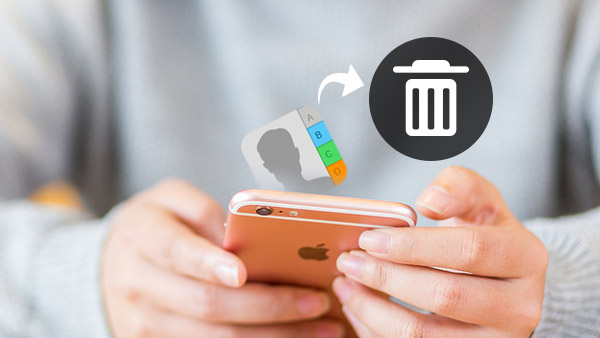
Si acaba de obtener un nuevo iPhone 7, puede agregar contactos desde el iPhone original, descargar fotos de iCloud e incluso transferir mensajes de texto de iPhone a iPhone. Pero hay un problema importante para los contactos importados. Puede encontrar contactos duplicados o múltiples contactos innecesarios en iPhone. Otro problema de dolor de cabeza es el método para limpiar los contactos en el iPhone original. ¿Cuál debería ser la mejor solución para eliminar contactos en iPhone fácilmente? Simplemente lea más detalles sobre los mejores métodos para eliminar múltiples contactos, contactos duplicados o incluso limpiar todos los contactos en el iPhone.
La mejor solución para eliminar contactos en iPhone
1. Limpie todos los contactos en el iPhone que puede vender el iPhone en eBay sin preocuparse por la filtración de información privada.
2. Excepto por eliminar contactos en iPhone, el programa también puede eliminar aplicaciones en iPhone, Música, fotos, mensajes y más.
3. Lo que es más importante, iPhone Eraser hará que su iPhone viejo se ejecute como uno nuevo. Puedes venderlo a buen precio.
4. Y también puede aplicar las excelentes funciones de borrado para iPhone, iPad y iPod Touch y múltiples dispositivos a la vez.
5. Admite todos los dispositivos iOS, incluidos iPhone, iPad, iPod Touch con iOS 9.3 o sistemas operativos anteriores.
Cómo eliminar contactos en iPhone con Tipard iPhone Eraser
Tipard iPhone Eraser es compatible con sistemas operativos Windows XP o superiores, también puedes utilizarlo con la última versión de Windows 10. Simplemente instale el programa en su PC para eliminar contactos en iPhone con facilidad.
- 1. Conecte el iPhone a la computadora a través del cable USB. Asegúrese de que iPhone pueda ser detectado por su computadora.
- 2. Establezca el nivel de borrado como alto. El alto nivel sobrescribirá los datos por tres veces, lo que asegura que otros no puedan recuperar los datos con ningún programa de recuperación.
- 3. Y luego puedes hacer clic en Inicio botón para eliminar contactos en iPhone. Una vez que haga clic en el botón, demorará unos segundos en borrar todo el contenido y la configuración de su iPhone.
Una vez que haga clic en el botón, demorará unos segundos en borrar todo el contenido y la configuración de su iPhone.
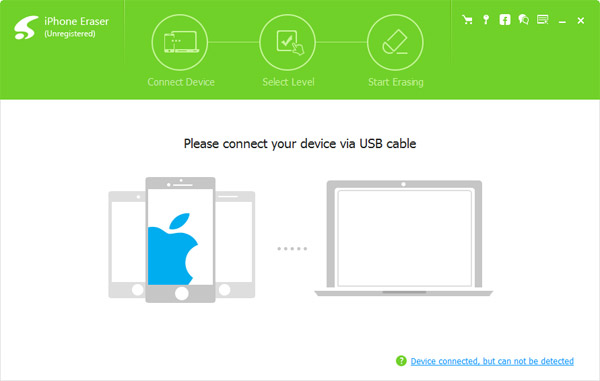
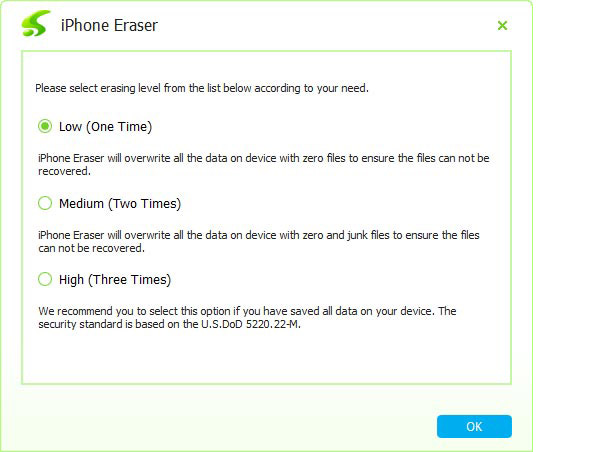
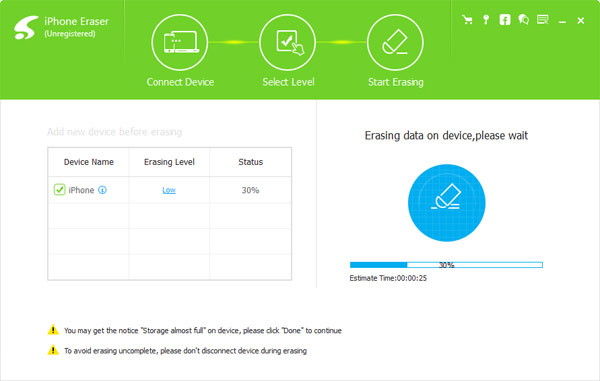
Si desea restablecer el iPhone anterior y proporcionarlo a sus hijos como regalo, puede configurar el nivel de borrado como Nivel medio o Nivel bajo, que borrará su iPhone dos o más veces por separado. Antes de borrar los contactos del iPhone, primero debe hacer una copia de seguridad de los contactos importantes en iCloud u otros lugares.
Cómo eliminar varios o todos los contactos en iPhone
Para eliminar múltiples contactos en iPhone, debe usar iCloud tanto en Windows como en PC. Simplemente inicie sesión en la misma cuenta de iCloud con cualquier navegador. Y luego puede eliminar contactos en iPhone a granel u otro dispositivo iOS con el siguiente proceso.
- 1. Haga clic en el Contacto ícono, y luego acceda a iCloud> Contactos con información para todos los contactos.
- 2. Después de eso puedes presionar Comando y elige los contactos que deseas eliminar de tu iPhone.
- Toque en Compartir botón y elija Correo electrónico, y luego escriba su dirección de correo electrónico y complete el correo electrónico. Y ahora puede enviar las fotos desde el iPhone a cualquier dispositivo con servicio de correo electrónico.
- 3. Presiona la tecla Eliminar en tu computadora y luego confirma para eliminar contactos de iPhone con el Borrar del botón.
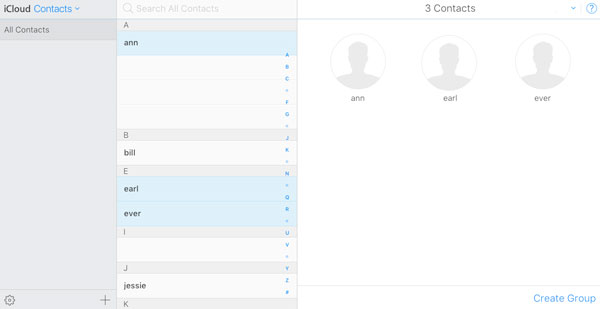
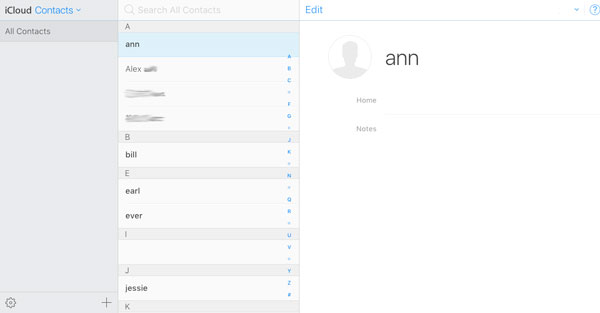
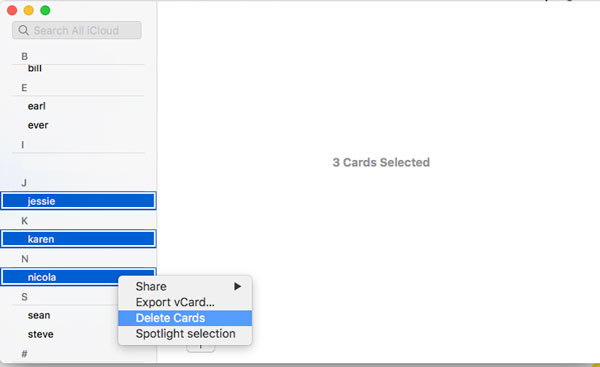
Si usted es un usuario de Mac, también puede conectar iPhone a Mac y luego eliminar contactos de iPhone con la aplicación Contactos de Mac. Antes de eliminar múltiples contactos de iPhone, debe asegurarse de que Contactos esté marcada para la misma cuenta de iCloud con Mac y iPhone.
- 1. Abriendo Configuraciones y seleccionando la opción iCloud.
- 2. Y luego inicie sesión en iCloud, verifique Contacto opción para asegurarse de que los datos se sincronizarán en todos los dispositivos.
- 3. Después de eso, puede iniciar la aplicación Contactos en su Mac.
- 4. Mantenga presionado el Comando en su teclado y haga clic en todos los contactos que desea eliminar.
- 5. presione el Borrar para eliminar la tarjeta seleccionada iCloud, que se aplicará tanto en Mac como en iPhone.
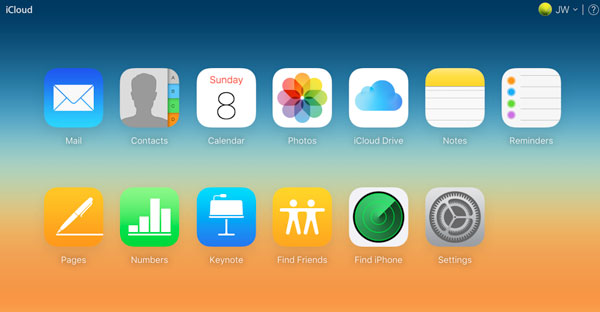
Cuando necesite eliminar todos los contactos de iPhone, puede seguir el proceso similar. La única diferencia es que debe seleccionar todos los contactos en lugar de los contactos deseados.
Cómo eliminar contactos duplicados de iPhone
¿Qué tal eliminar los contactos duplicados del iPhone? Cuando importa contactos desde la cuenta de Google, el iPhone anterior o incluso la computadora, encontrará algunos contactos duplicados. No es un procedimiento fácil eliminar contactos duplicados en iPhone con iCloud.
- 1. Configurar iCloud Contact Sync en iPhone. Ir Ajustes, y luego enciende el iCloud opción. Después de eso, los contactos de iPhone deberían comenzar a sincronizarse con iCloud.
- 2. Verifique los contactos de iPhone en iCloud. Después de eso, puede iniciar sesión en su cuenta de iCloud para ver si los contactados están sincronizados. Desplácese hacia abajo para anotar la cantidad de contactos.
- 3. Desactiva iCloud en iPhone. Ir Configuraciones> iCloud, apaga el Contacto opción. Toque en Mantener en mi iPhone opción para asegurarse de que los cambios no se sincronicen con iCloud.
- 4. Inicie sesión en la cuenta de Apple desde http://icloud.com de nuevo. Y luego exporte los contactos como VCF, que luego puede usar como una copia de seguridad.
- 5. Elimine manualmente los contactos duplicados en iPhone buscando manualmente las entradas duplicadas. Puede eliminar fácilmente los contactos duplicados si los contactos están en orden alfabético. O bien, lleva un tiempo encontrar los contactos duplicados desde el iPhone.
- 6. Después de eso, puede activar la sincronización de iCloud Contact en iPhone. Efectivamente, todos los contactos de iCloud se sincronizarán con el iPhone y los duplicados ya no estarán disponibles.
Cuando elimina contactos de iPhone por duplicado, también puede usar algunas aplicaciones de limpieza adicionales para que todo salga bien. Por supuesto, también puede administrar los contactos a través de VCF o CVS. Es mucho más fácil administrarlos en Excel. Puede buscar los contactos duplicados con facilidad.
Conclusión
Cuando necesite eliminar varios contactos en iPhone, puede eliminarlos de su iPhone directamente. Si tiene una gran cantidad de contactos, puede eliminarlos de iCloud. Para limpiar todos los contactos en iPhone o asegurarse de que no se robe la información privada, necesita Tipard iPhone Eraser. Tipard iPhone Transfer ofrece un servicio excelente para eliminar toda la información y asegurarse de que su iPhone anterior se ejecute como nuevo. Si hay algo más que quiera compartir con nosotros sobre la eliminación de contactos en el iPhone, no dude en hacérmelo saber en los comentarios.







